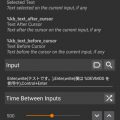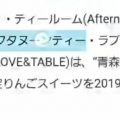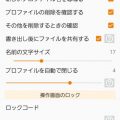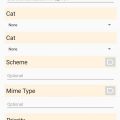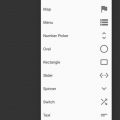Androidにペーストボタンを付けよう!ブログ編集等の作業が効率化します!
目次
スマホでブログ編集がしにくい理由・・・コピペがしにくい
最近はスマホでもブログなんかの編集がする人が多いですよね。フリック入力でかなりの速度で打てるので、PCの前に向かわなくても文章書いたりできますし。
ただ、スマホは万能でないです。やっぱりPCと比べたら劣るところがたくさんありますよね。その一つがコピペ作業だと思っています。スマホのコピペってすごくやりにくいと思うんです。それは1)長押しして特定の文章を選択して、2)また長押ししてペーストボタンをだして貼り付け。という操作が必要だからです。1秒ぐらい長押ししなければいけず、最低でも2秒かかるわけで、、、長すぎる!
ペースト操作のイメージ動画はこんな感じ。AndroidでもIphoneでもこのように長押しで貼り付けしていますよね。
Tasker + Gesture Controlで汎用のペーストボタンが作れます!
上記のコピペ作業、コピーは文字選択があるからどうしようもないとしても、ペースト作業は高速化することができます!
↓高速化した場合のペースト操作のイメージ動画はコチラ。上部のワンボタンタップするだけで、ペーストができるんです!長押しで待たなくていいし、その後のペーストボタンを押す操作もなくなるので超楽になります。
このようなボタンがあるだけで、文章編集作業が楽になります。文章入れ替えなどもしやすくなりますし。この便利なボタンの追加がAndroidなら可能になります!このようなボタンを作るには「Tasker + Gesture Control」というアプリの組み合わせで可能です。
手順1)Taskerでのペーストタスクを作る
Taskerの最新バージョンにはキーボードアクションという新しい自動化ができるようになりました。これは、任意のキー入力を自動発行できるという素晴らしい機能です。このキーボードアクションで下記のような設定にすれば、ペーストするアクションが定義できます。write(xx)でxxを入力という意味です。そして、%CLIPがクリップボードの中身という意味です。なので、「クリップボードの中身を出力する」というタスクの定義になります。Taskerのキーボードアクションの詳しい説明はコチラを見て下さい!

手順2)Gesture Controlで上記タスクをボタンから呼び出す
上記のようなTaskerのペーストタスクができたら、あとはそれを呼び出せば良いだけです。コチラで紹介しているGesuture Controlならば、Taskerのタスクがワンボタンやワンフリックで呼び出せるようにできます!ボタンに対して、自由にアクションを定義できるんですね!
これを使えば、下図のようにボタンタップでペーストタスク起動・・・みたいな設定ができます!これで上記動画のようなペーストボタンの完成です!
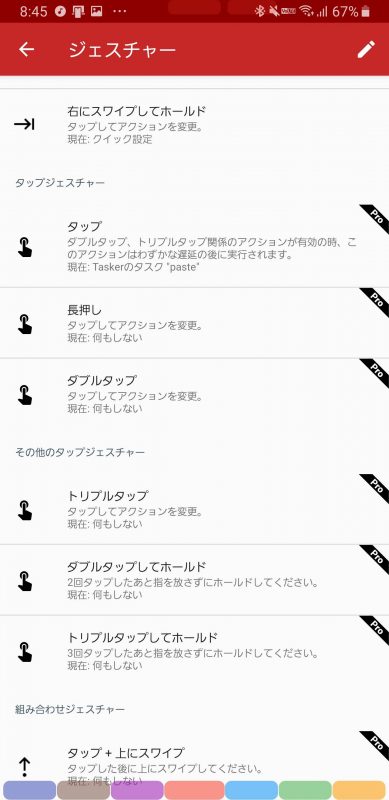
少しだけややこしいですが、一度このペーストボタンを作っておくと文章編集が便利になるのでオススメです!ぜひとも、AndroidのTaskerを活用しましょう!!
⇒「Tasker[Android自動化]」カテゴリ記事一覧
その他関連カテゴリ